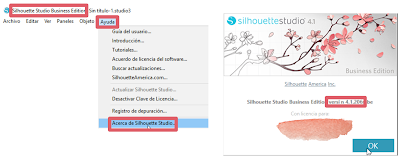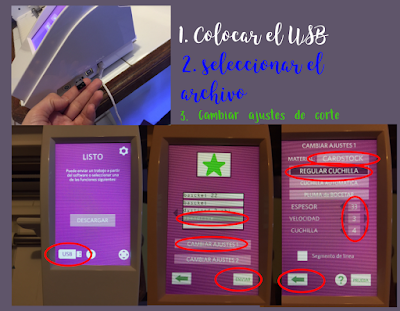P: Cómo saber que versión y licencia de silhouette studio tienes?
R: Existen 4 tipos de licencias de silhouette studio: Básica, diseño, diseño plus y negocio. La básica es la gratuita, las demás son licencias de pago, puedes ver sus diferencias
aquí y en la propia web de
silhouette américa, tienen videos cortos demostrativos sobre las funciones extras que posee cada versión. Si quieres saber que licencia posees, desde el menú AYUDA/acerca de silhouette studio se abre una ventana que te muestra la información, te indica que licencia tienes instalada y que versión del software posees. Las versiones las puedes descargar e instalar de forma gratuita, cada nueva versión trae mejoras para facilitar el diseño en el software así que es conveniente mantenerlas actualizadas.
P: Donde actualizo la versión del software?
R: Las actualizaciones se descargan directamente desde la web de silhouette america en el siguiente
enlace Si quieres estar al tanto de cuando hay nuevas versiones y que mejoras posee, sigueme en mi cuenta en instagram
@ideascontucameo y te mantedrás al día.
P: Cómo se que versión de firmware posee mi máquina y cómo actualizarla?
R: lo primero que debes saber es que sólo requieren actualizar el firmware las cameo 2, 3 y la curio. si quieres saber que versión de firmware tiene instalada tu máquina, debes conectarla
al computador y seleccionar desde el menú en silhouette studio, la opción "enviar". En la parte inferior de esa nueva ventana que se despliega, hay varias opciones una de ellas con el icono de una maquina y al dar clic sobre éste podrás ver debajo de la figura que te muestra tu máquina, un numero el cual indica la versión de firmware que esta instalada. Para actualizarla o saber si tienes la ultima versión instalada, debes ingresar a este
enlace en la web de silhouette américa donde puedes ver cual es la versión más actualizada, descargarla y seguir los pasos que te va indicando el proceso de instalación. Es altamente recomendable que tengas instalado el último firmware.
P: Pierdes la biblioteca si actualizas?
R: Lo más recomendable es que realices un respaldo de tu biblioteca antes de realizar cualquier actualización sobre todo si guardas todos tus diseños en la biblioteca, yo particularmente solo tengo en la biblioteca los diseños que he comprado en silhouette, ya que si coloco todos los diseños que hago el software se vuelve muy pesado en arrancar porque debe cargarlos!, sin embargo no deberías perder ninguna información al momento de actualizar y en caso de que ocurra siempre hay forma de recperarla.